

Youtubeに動画をアップロードする<PC>
作成した動画が応募条件を満たしているか確認しよう!
動画制作ルールもこちらからチェック!
《応募条件》
-
動画は2〜5分以内で作成(尺長厳守)
-
使用機材および表現方法は自由で、ビデオカメラやスマートフォンでの実写/アニメーション/CG/各種動画編集ソフトの使用等は不問
-
1ファイルあたりの上限は1GB
-
YouTubeに適したファイルフォーマットでアップロード(下記参照)https://support.google.com/youtube/troubleshooter/2888402?hl=ja#ts=2888341
①Youtubeホーム画面右上の
「+動画アップロード」ボタンから
「動画をアップロード」を選択。
※事前にYoutubeアカウントを登録し、Youtubeチャンネルを作成してください。
《アカウント作成方法》https://support.google.com/youtube/answer/161805?co=GENIE.Platform%3DDesktop&hl=ja
1.jpg)
②「ファイルを選択」からPCに保存した動画ファイルを選択するか、
動画ファイルをドラッグ&ドロップして動画をアップロード。
2.jpg)
③動画のアップロードが済んだら、
タイトル&説明文(200文字※任意)を記入。
※あらかじめWordなどで文章を作っておき、コピー&貼り付けすると
スムーズ!
→記入し終えたら、「次へ」をクリック。
3.jpg)
④"この動画は子ども向けですか?"の質問には、
→●いいえ、子ども向けではありません
"動画を成人の視聴者のみに制限しますか?"の質問には
→●いいえ、18歳以上の実の視聴者に制限しません
を選択。
→「次へ」をクリック
4.jpg)
⑤"動画の要素"と表示されるページでは、そのまま「次へ」をクリック
5.jpg)
⑥"公開設定"画面では、
→●「公開」または「限定公開」
を選択。
→「公開」をクリック
→アップロード完了!!
6.jpg)
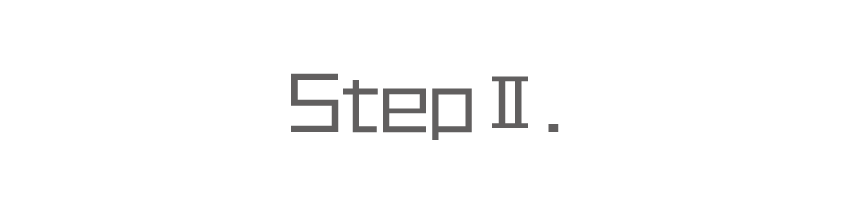
サムネイル画像 (カスタムサムネイル)を設定する
<PC>
あらかじめサムネイル用の画像を撮影し、パソコンに保存しておこう!
《サムネイル画像のサイズ・解像度》
-
解像度:1280x720(最小幅が 640 ピクセル)
-
ファイル形式: JPG、GIF、PNG など
-
サイズ:2 MB 以下
-
画像比率:できるだけ 16:9 を使用(YouTube プレーヤーやプレビューで最もよく使われるため)
①Youtubeを開き、左上の 三 をクリックし、「自分の動画」を開く。

②「アップロード動画」の中から
サムネイルを設定する動画の画像横、
一番左の🖊「詳細」ボタンをクリック。

③「動画の詳細」画面が開いたら、
下の方の「サムネイルをアップロード」をクリックし、
PC内に保存しておいた画像を選択し、
アップロード。

④サムネイル画像が挿入されていることを確認し(左下の赤〇部分)、
右上の「保存」ボタンをクリック。
→設定完了!!

《動画の削除方法》
①上記↑”サムネイル設定方法①”と同じように、「動画を管理」ボタンから
「このチャンネルの動画」ページを開く。
削除したい動画の画像横いちばん右側の「オプション」ボタンをクリックし、
開いたタブの中の「完全に削除」を
クリック。

②”この動画を完全に削除しますか”と
確認画面が出るので、
下のチェックボタンに✓を入れて、
「完全に削除」をクリック。
※本当に削除していい動画か、
きちんと確かめてから削除しよう!
→削除完了!!


.png)




7.jpg)
8.jpg)